Så du använder Plank-dockan på Linux och du älskar den, men du är osäker på hur du använder docklet-systemet. I den här guiden talar vi om att lägga till olika dockningsdatorer och plugins till Plank-dockan.
Installera plankan
Innan vi kan gå in på att aktivera dockningsstationer på Plankdocka, det är en bra idé att gå igenom hur man får appen att fungera. Huvudsakligen på grund av att mycket få mainstream Linux-distributioner har Plank-dockan förinstallerad ur lådan.
Plank är den överlägset mest använda dockningen på Linux på grundtill dess användarvänlighet och enkelhet. Som ett resultat har de flesta distributioner det i sina paketförvar, och det är mycket enkelt att installera. För att få det att fungera på ditt system, öppna ett terminalfönster med Ctrl + Alt + T eller Ctrl + Skift + T på tangentbordet. Följ sedan instruktionerna på kommandoraden som matchar det Linux-operativsystem du använder.
Ubuntu
Plank Dock är tillgängligt för alla Ubuntu Linux-användare via ”Universe” -programvaran. För att installera, aktivera repo "Universe" och kör apt installera kommando för att få det att fungera!
sudo add-apt-repository universe
Springa det uppdatering kommando för att avsluta inställningen av Universe.
sudo apt update
Slutligen installera Plank.
sudo apt install plank
Elementära operativsystem
Som det visar sig kommer Elementary OS med Plank som standarddocka i deras skrivbordsmiljö. Så ingen installation krävs. Hoppa bara till nästa steg i den här guiden för att få dockningsdockor att fungera!
Debian
Plankan är redo att installeras för Debian Linux-användare (9, 10 och Sid) i ”Debian Main” -programvarulagret. Få det att fungera på ditt Debian Linux-system med apt-get install kommando nedan.
sudo apt-get install plank
Vill du ha nya funktioner? Se till att uppgradera från Debian 9 till 10 innan installationen. Eller prova Backports.
Arch Linux
Plank finns i ”Community” -lagringsprogrammet för Arch-användare. För att få det installerat, öppna /etc/pacman.confoch aktivera ”Community” -lagringsprogramvaran. När repoen är aktiverad kan du få Plank med följande Pac Man kommando.
sudo pacman -S plank
Alternativt är Plank också i AUR.
Fedora
Plankan är klar för installation i programvaruförvarorna ”Fedora i386 och Fedora x86_64”. För att installera, gå till terminalen och kör dnf installera kommando nedan.
sudo dnf install plank plank-docklets -y
OpenSUSE
Varje version av OpenSUSE Linux har Plank i sina programvarukällor. Om du vill installera det kör du zypper kommandot nedan i ett terminalfönster. Observera att du måste ha “OpenSUSE Oss All” aktiverat i dina repo-inställningar.
sudo zypper install plank
Generisk Linux
De flesta distributioner, även dolda, bärPlanka. Men om du inte kan installera den på din favoritdistribution, ta tag i källkoden och kompilera den. Överväg alternativt att köra en av distributionerna som täcks i installationsinstruktionerna, eftersom de stöder Plank.
Ställ in plankan
Nu när plankan är installerad måste du ställa indet upp för att automatiskt starta vid inloggning. Det snabbaste sättet att göra detta är att öppna ett terminalfönster och lägga till genvägsfilen Plank i mappen "autostart".
mkdir -p ~/.config/autostart cp /usr/share/applications/plank.desktop ~/.config/autostart/
Med genvägsfilen i mappen "autostart" på din Linux-PC måste du uppdatera behörigheterna för filen så att den startar korrekt vid start.
sudo chmod +x ~/.config/autostart/plank.desktop
Testa att genvägen startar genom att starta om din Linux-dator. Om det fungerar korrekt bör Plank dyka upp efter omstarten. Om inte, ta bort genvägen och försök igen.
rm ~/.config/autostart/plank.desktop
Aktivera docklar
Aktivera dockningsstationer i plankdockan behöver duför att öppna inställningsområdet. För att göra detta högerklickar du på dockpanelen med musen och väljer alternativet "inställningar" i högerklickmenyn. Starta alternativt ett terminalfönster med Ctrl + Alt + T eller Ctrl + Skift + T på tangentbordet och skriv i kommandot nedan för att omedelbart få tillgång till dockningsinställningar.
plank --preferences
När fönstret Plank-inställningar är öppet kommer duse tre separata flikar. Dessa flikar är "Utseende", "Uppförande" och "Docklets." Välj "Docklets" med musen för att öppna listan med dockningsdockor.

Titta igenom listan över förinstallerade plankordocklets. När du hittat en du vill lägga till dockan, dubbelklicka på den och den bör laddas. Upprepa den här processen för varje plankdocklet som du vill lägga till dockan. När du är klar stänger du inställningsfönstret.
Ta bort dockningsdelar
Behöver du ta bort en dockningsstation som du har lagt till i Plank-dockan? Så här gör du.
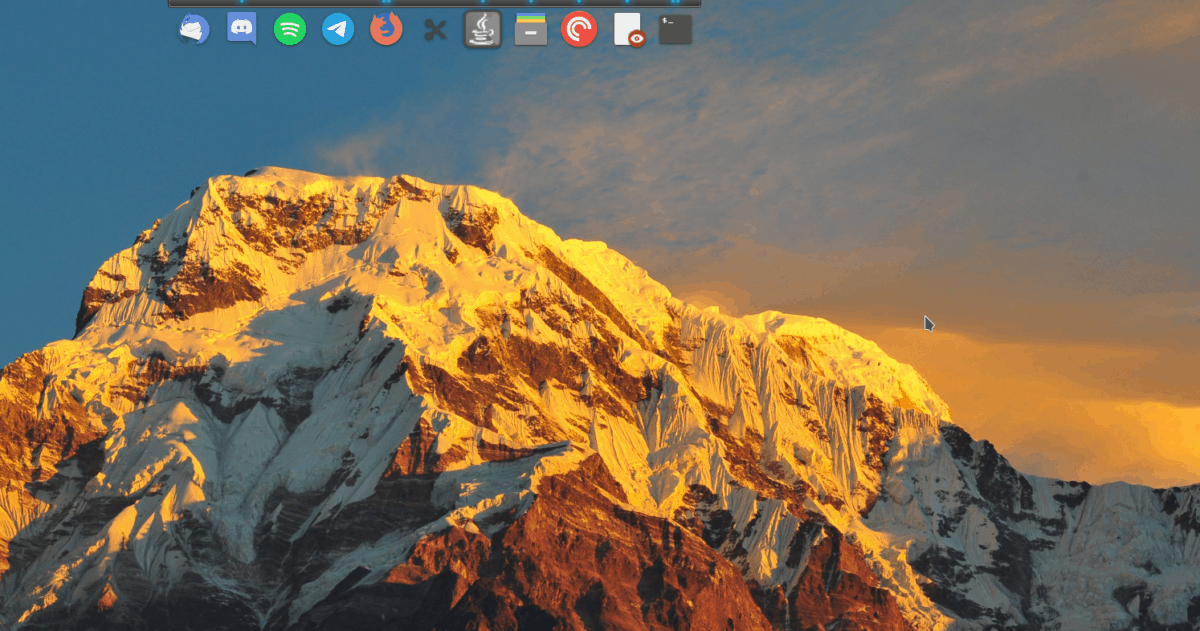
Steg 1: Avsluta dockningsstationen med musen på skrivbordet.
Steg 2: Hitta dockningsdockan som läggs till din plankdocka och högerklicka på den med musen för att avslöja dess alternativ.
Steg 3: Dra ut dockningsdockan från dockan för att inaktivera den. Upprepa detta för så många dockningsdockor som du har aktiverat på Plank-dockan.













kommentarer